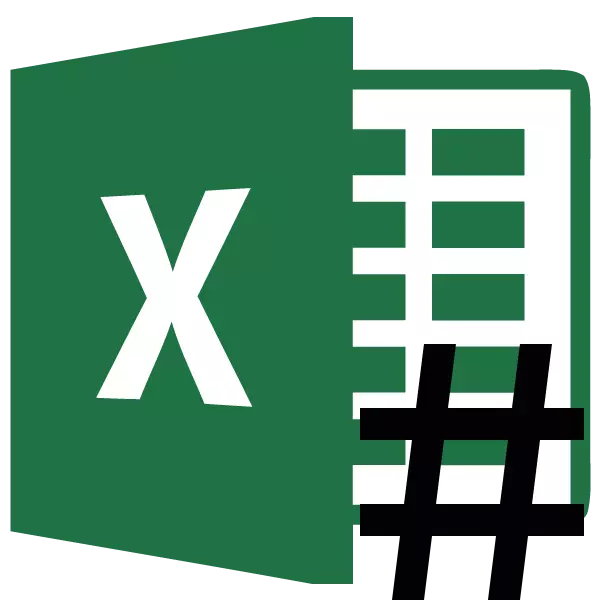
Akeh pangguna sing weruh yen makarya ing Microsoft Excel, ana kasus nalika ana ing sel sajrone nyetel data tinimbang nomer, lambang katon ing bentuk grating (#). Alamiah, mokal bisa digunakake karo informasi ing formulir iki. Ayo menehi hasil karo alasan kanggo masalah sing ditemtokake lan golek solusi.
Solusi
Tandha kisi (#) utawa, kepiye diarani kanthi bener, octoTort katon ing sel khusus ing lembaran khusus, sing data kasebut ora pas menyang wates. Mula, dheweke diganti kanthi simbol kanthi simbol kasebut, sanajan sejatine sajrone petungan program bakal operate sawise kabeh nilai sing padha, lan dudu sing ditampilake ing layar. Sanajan iki, data kanggo pangguna tetep ora dingerteni, nanging, tegese masalah ngilangi masalah kasebut relevan. Mesthi wae, sampeyan bisa ndeleng data nyata lan nindakake operasi karo dheweke liwat senar rumus, nanging kanggo akeh pangguna dudu output.
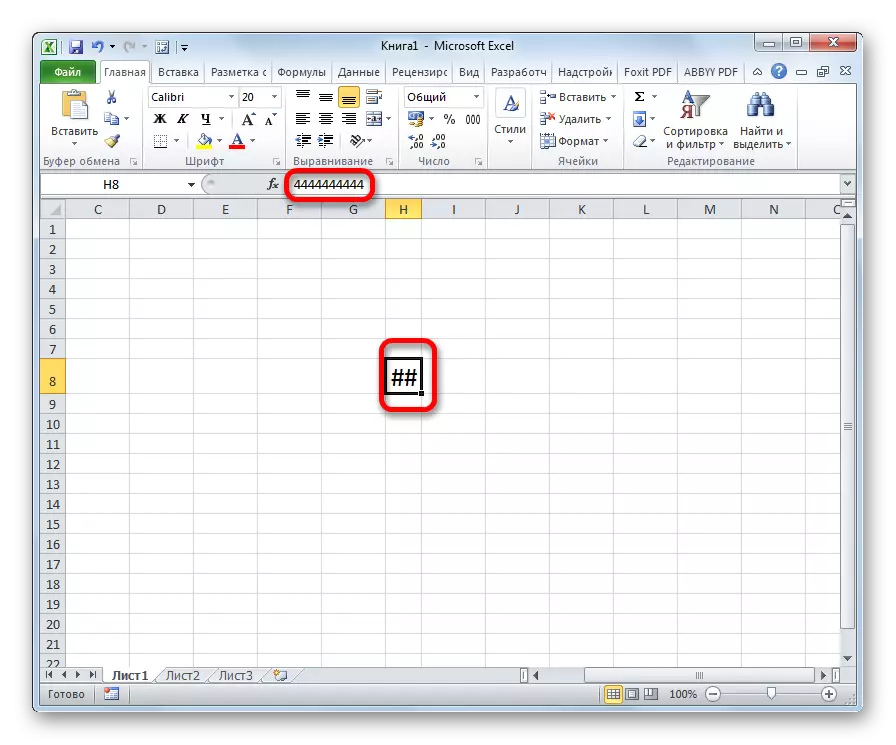
Kajaba iku, program kata lawas program kata lawas muncul yen ana luwih saka 1024 karakter ing format teks sel ing sel tinimbang 1024. Nanging, diwiwiti saka Excel, iki dicopot.
Ayo goleki cara ngatasi masalah sing ditemtokake karo tampilan kasebut.
Metode 1: wates wates manual
Cara paling gampang lan intuisi kanggo umume pangguna kanggo nggedhekake wates sel, lan, tegese, lan ngrampungake masalah kasebut karo tampilan kisi tinimbang nomer, kanthi manual nyeret wates kolom.
Wis rampung banget. Kita netepake kursor menyang tapel wates antara kolom ing panel koordinasi. Kita ngenteni kursor supaya ora dadi panah dadi rong arah. Kanthi tombol kiwa kiwa lan, nutup, tarik wates nganti sampeyan ndeleng kabeh data sing ngemot.
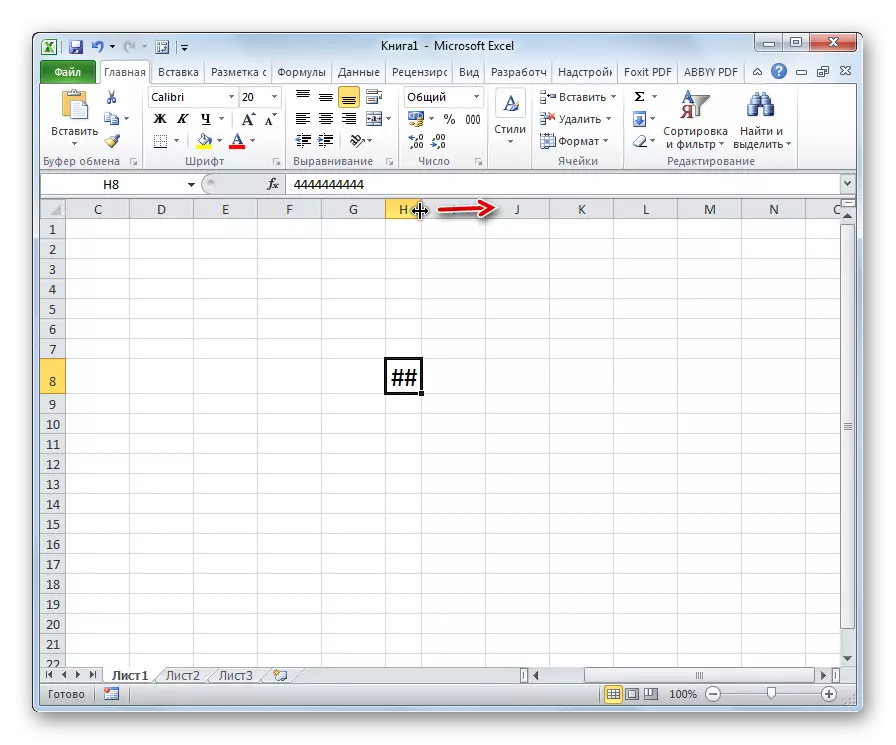
Sawise nggawe prosedur iki, sel bakal tambah, lan tinimbang kain, tokoh bakal katon.
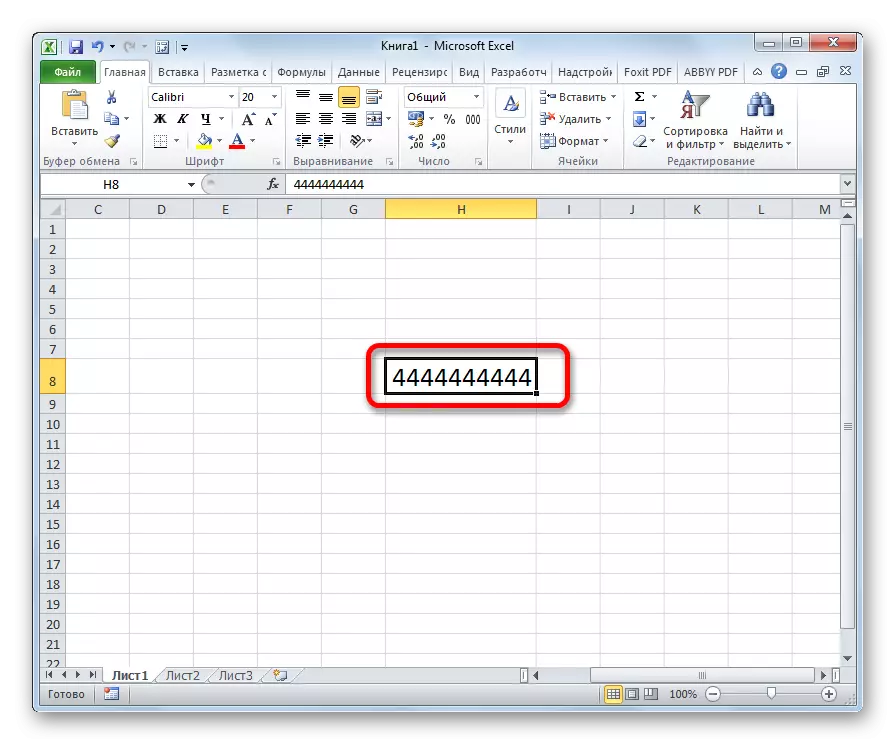
Cara 2: Pengurangan Font
Mesthi wae, yen ana siji utawa rong kolom, ing endi data kasebut ora pas menyang sel, kahanan kasebut mung tetep kanthi metode sing diterangake ing ndhuwur. Nanging apa sing kudu ditindakake yen ana akeh kolom kasebut. Ing kasus iki, kanggo ngrampungake masalah kasebut, sampeyan bisa nggunakake penurunan font.
- Kita nyorot wilayah sing pengin sampeyan suda font.
- Nalika ing tab "Omah" ing tape ing alat alat font, bukak wangun pangowahan font. Kita nyetel indindator kurang saka sing saiki wis ditemtokake. Yen data ora kabeh ditampekake ing sel, sampeyan nyetel paramèter sing kurang nganti tekan sing dikarepake.
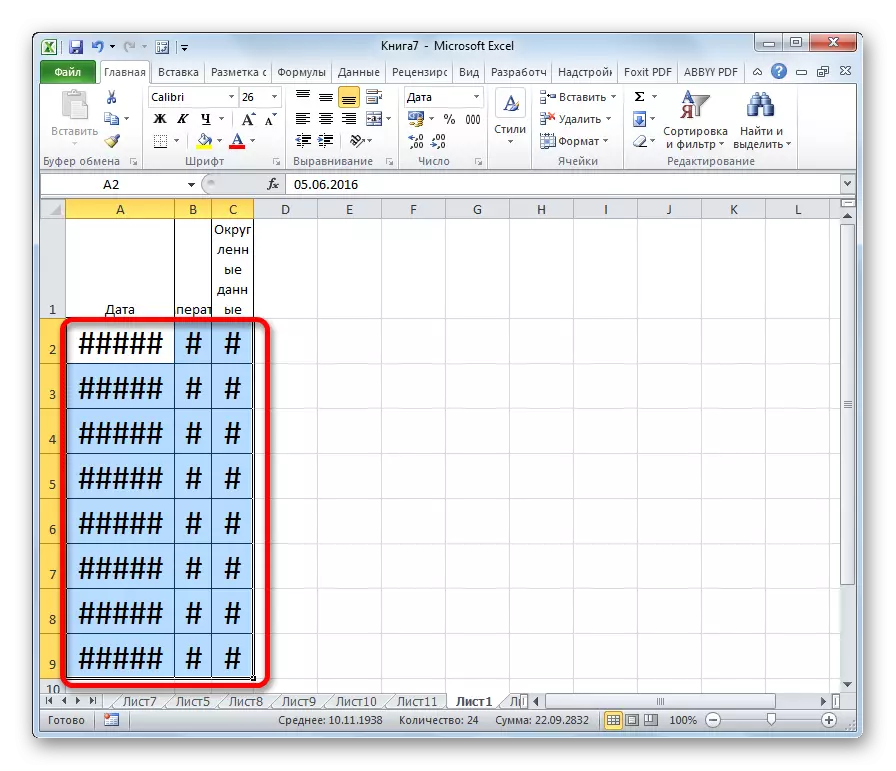
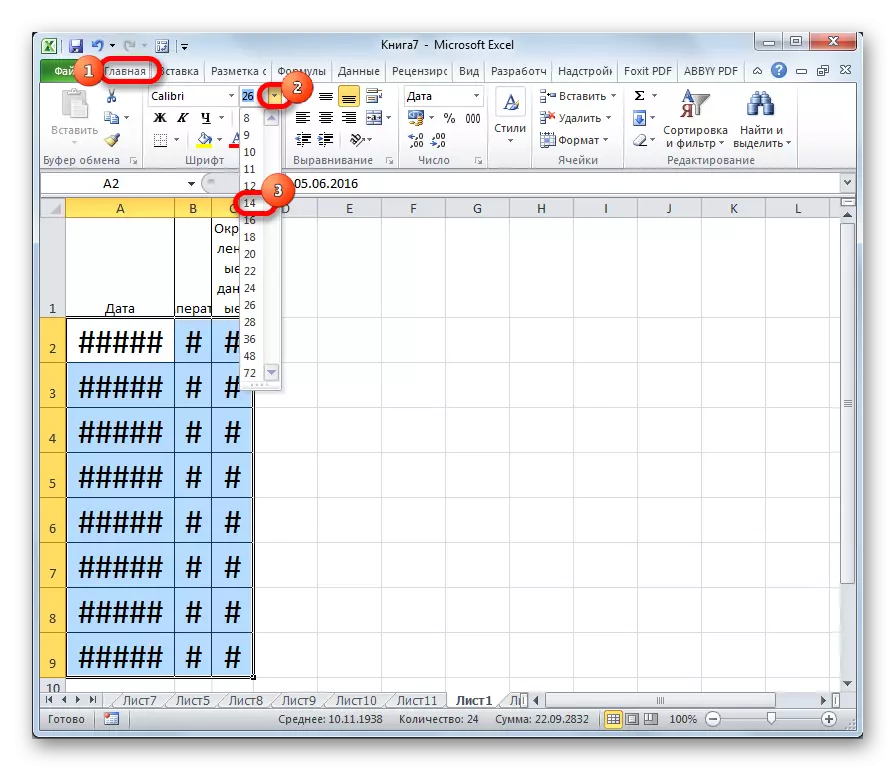
Cara 3: Lebar
Ana cara liya kanggo ngganti font ing sel. Iki ditindakake liwat format. Ukuran karakter ora bakal padha kanggo sawetara, lan saben kolom saben bakal duwe nilai sing cukup kanggo ngrampungake data menyang sel.
- Pilih sawetara data sing bakal ditindakake. Klik tombol mouse tengen. Ing menu konteks, pilih file "Cell FLATE ...".
- Jendhela format mbukak. Menyang tab "alignment". Instal manuk cedhak parameter "ambane". Kanggo ngamanake pangowahan, klik tombol "OK".
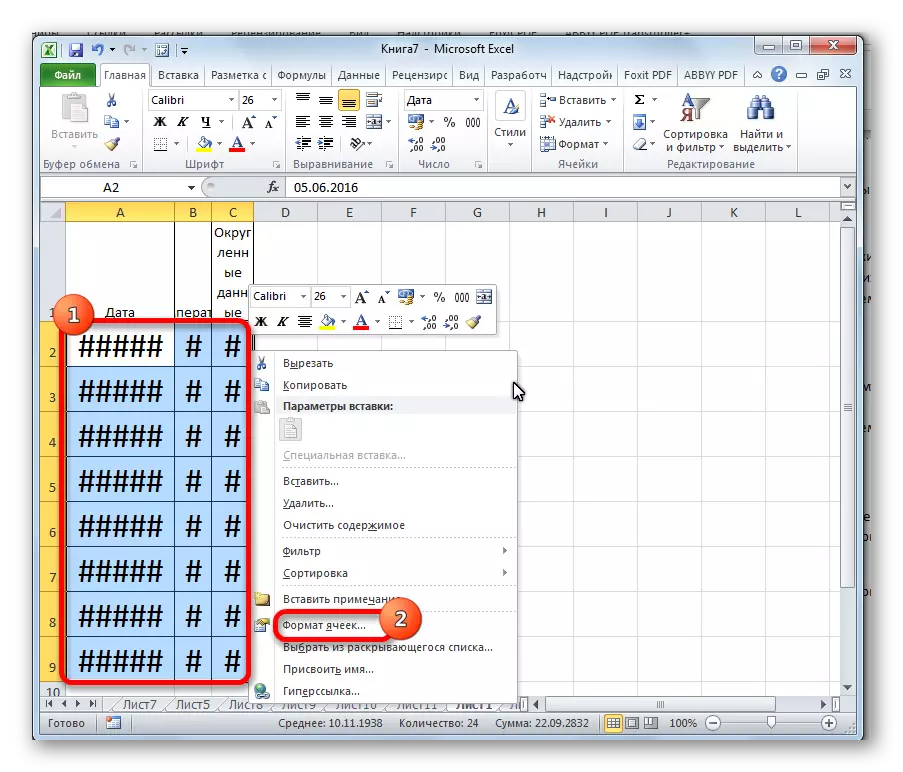
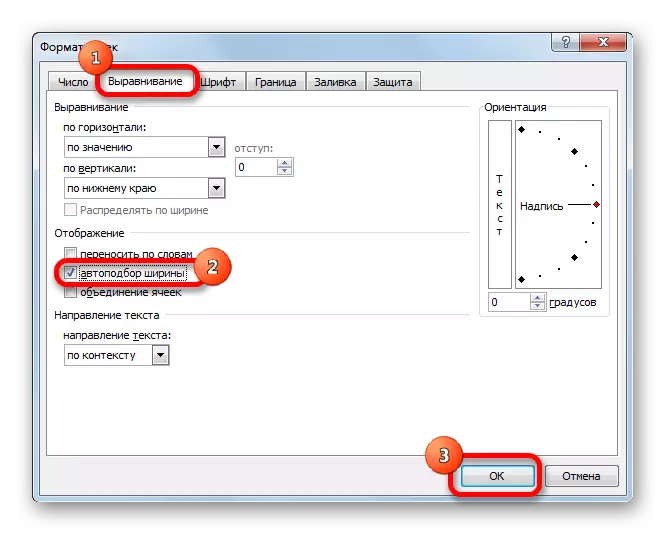
Kaya sing sampeyan ngerteni, sawise iki, font ing sel kasebut mudhun supaya data kasebut kanthi lengkap.
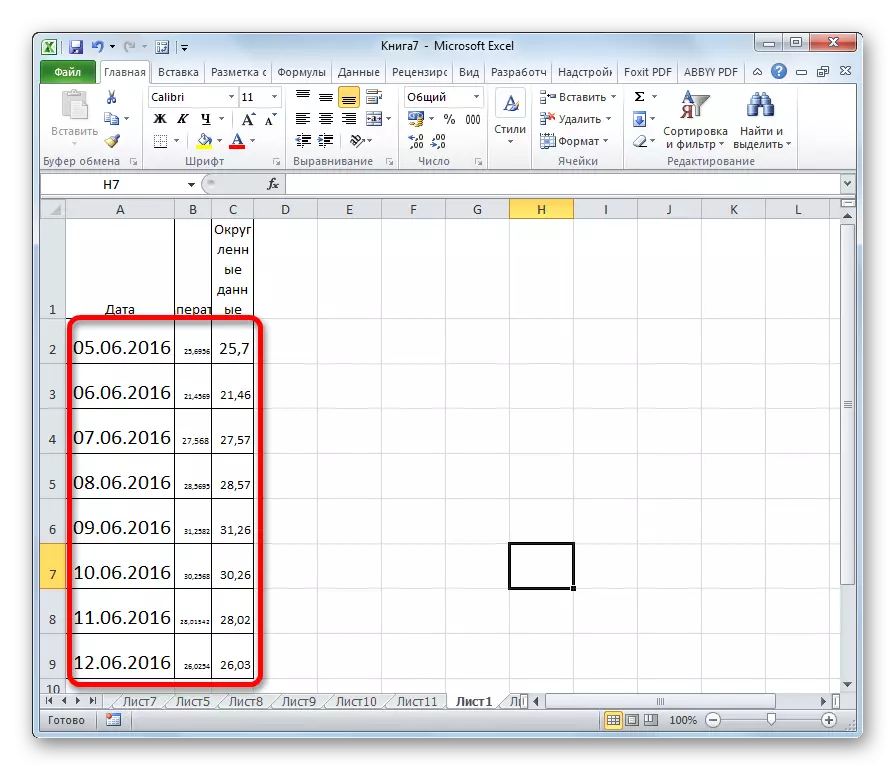
Cara 4: Ganti format angka
Ing wiwitan, ana pacelathon ing versi lawas Excel babagan jumlah karakter ing siji sel sajrone instalasi format teks diadegake. Wiwit akeh pangguna sing terus ngoperasikake piranti lunak iki, kita bakal mandheg lan ngrampungake masalah sing ditemtokake. Kanggo ngubungake watesan iki, sampeyan kudu ngganti format kanthi teks sing umum.
- Pilih wilayah sing diormati. Klik tombol mouse tengen. Ing menu sing katon, klik item "Cell FLATE ...".
- Ing jendhela format, pindhah menyang tab "nomer". Ing "Format Numeric", kita ngganti "teks" kanggo "umum". Klik ing tombol "OK".
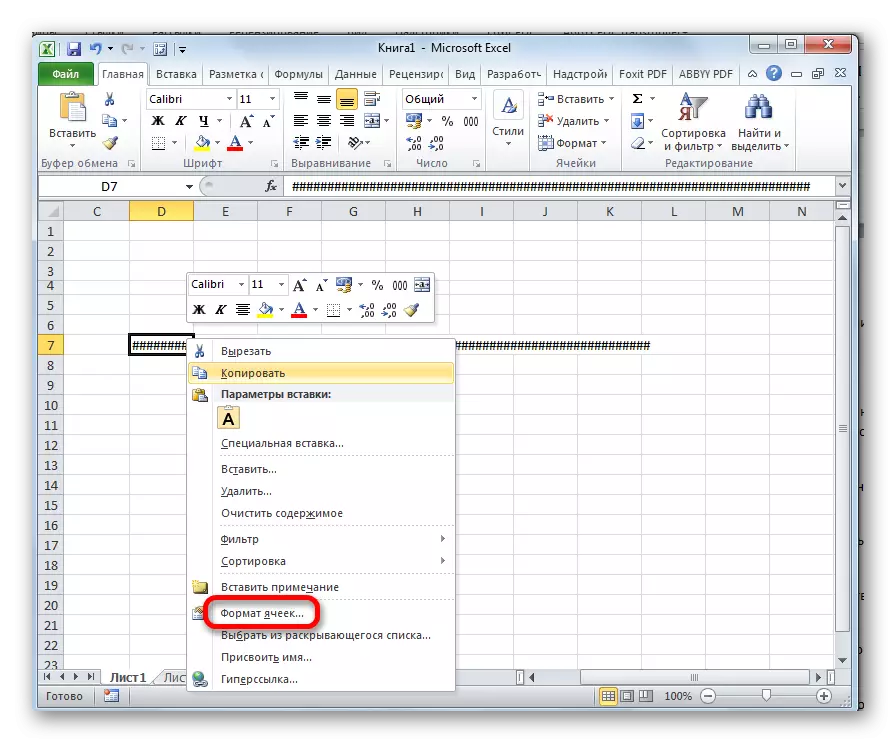
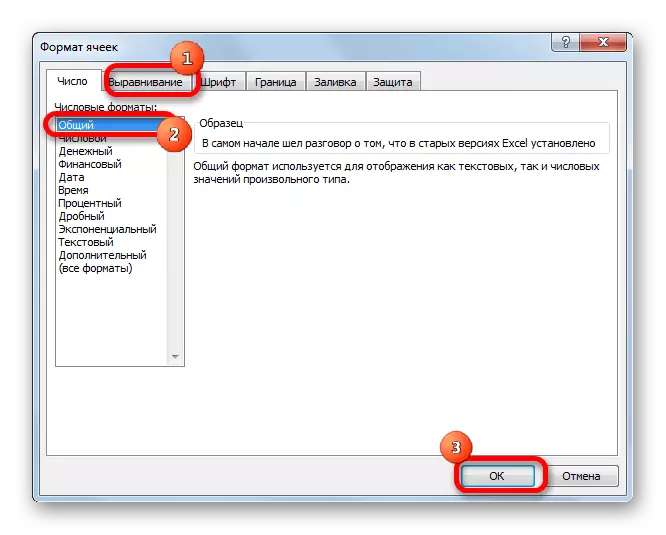
Saiki watesan kasebut dicopot lan ing sel kasebut bakal ditampilake kanthi bener karakter.
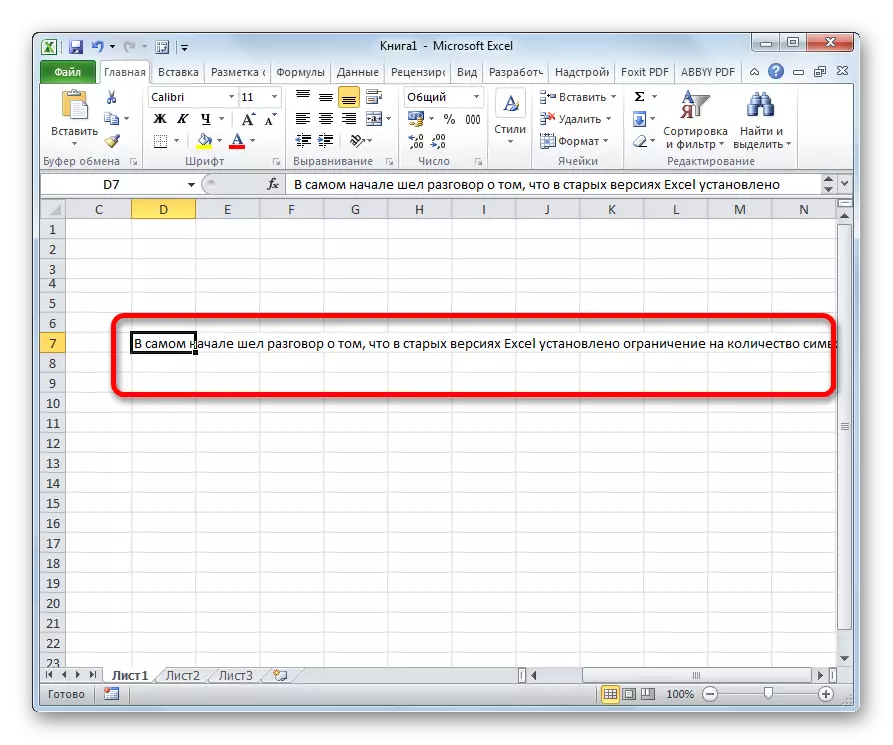
Sampeyan uga bisa ngganti format ing tape ing tab Ngarep ing Tab "Nomer" kanthi milih nilai sing cocog ing jendela khusus.
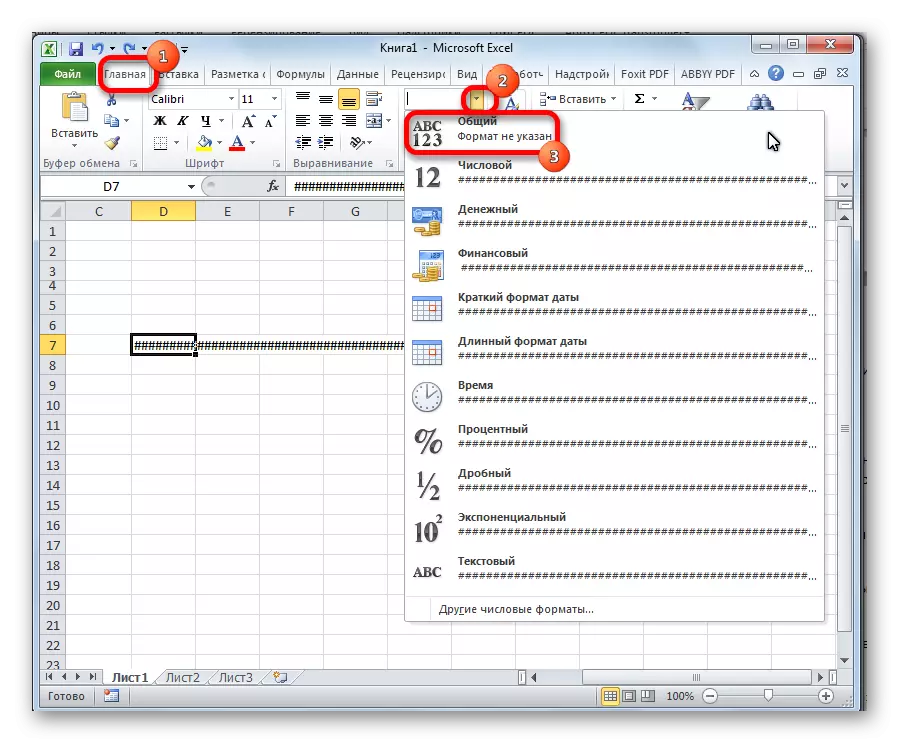
Kaya sing sampeyan ngerteni, ngganti octoTorp ing nomer utawa data liyane sing bener ing program Microsoft Excel ora angel banget. Kanggo nindakake iki, sampeyan kudu nggedhekake kolom, utawa nyuda font kasebut. Kanggo versi program lawas, format teks sing relevan.
